Publicitate
Dacă toate temele de portofoliu sunt de rezolvat, WordPress poate fi adesea o alegere solidă pentru fotografi care trebuie să alcătuiască un portofoliu, în mod rapid și ușor. Folosind o platformă de blogging cum ar fi WordPress, vă puteți pune portofoliul în funcțiune în cel mai scurt timp, oferindu-vă în același timp libertate deplină în modul în care fotografiile sunt afișate în cele din urmă.
Există câteva teme uimitoare de portofoliu WordPress gratuite, dintre care multe sunt Compatibil cu WordPress 3.0 5 dintre cele mai bune teme de portofoliu compatibile cu WordPress 3.0 Citeste mai mult . Acestea fiind spuse, cu câteva plugin-uri suplimentare, vă puteți transforma blogul WordPress în portofoliul suprem. Fie că este vorba de modificarea aspectului portofoliului dvs., de protejarea imaginilor sau de a facilita încărcarea în bloc a imaginilor, pluginurile WordPress vă acoperă.
Dezactivați meniul clic dreapta
Unul dintre motivele principale pentru care atât de mulți fotografi optează pentru portofolii flash este ca imaginile lor să nu le poată fi furate. Dacă ați decis să utilizați un blog WordPress pentru portofoliul dvs., există și alte modalități prin care vă puteți proteja imaginile. În primul rând, puteți dezactiva clic dreapta pe toate fotografiile dvs. cu ajutorul
Fără plugin pentru imagini clic dreapta. Instalarea acestuia pe blogul dvs. va elimina pur și simplu meniul de clic dreapta din oricare dintre imaginile dvs. Nu există setări cu care să te joci - pluginul funcționează imediat din cutie.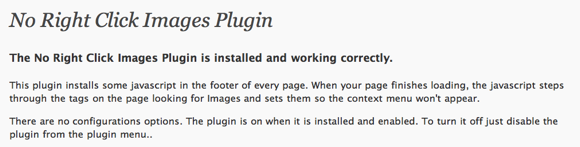
Adăugați un filigran
O altă modalitate de a vă proteja imaginile este să aplicați un filigran fotografiilor dvs. În loc să trebuiască să adăugați un filigran la fiecare fotografie individuală (și să vă modificați permanent fișierul în acest proces) cu un plugin WordPress, puteți adăuga automat un filigran la toate imaginile dvs. Cu Filigran reîncărcat, aveți control complet asupra modului în care apare filigranul, alegând fontul, dimensiunea, culoarea și plasarea.
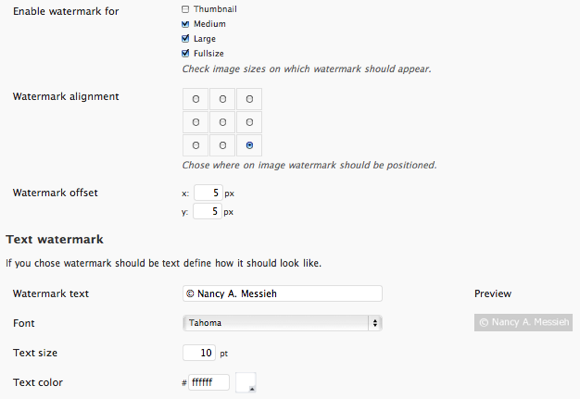
De asemenea, puteți controla imaginile pe ce dimensiune va apărea filigranul - de la miniatură la imaginea la dimensiunea completă.
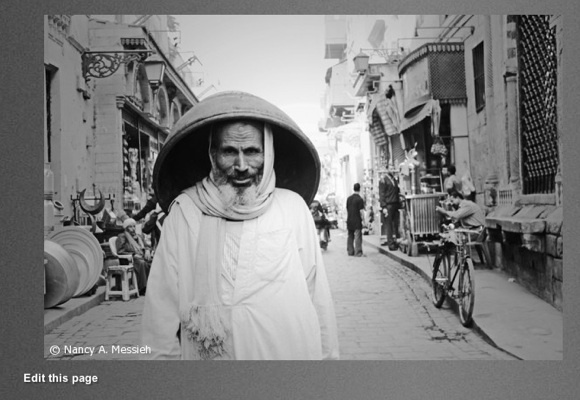
Excludeți data
Spre deosebire de postările de pe blog, nu este deloc necesar să includeți data încărcării într-o intrare din portofoliu. De fapt, veți descoperi că portofoliul oricărui fotograf profesionist este gratuit.
Din păcate, nu există pluginuri care să se ocupe de asta în cel mai eficient mod. Cu excepția cazului în care tema elimină deja datele, Excluderea datei SEO face un pic mai ușor, dar pentru a utiliza cu adevărat pluginul, cel mai probabil va trebui să-ți modifici și tema.
Excluderea datei SEO elimină datele din postările, etichetele, categoriile și paginile de pornire. De asemenea, vă oferă opțiunea de a înlocui data cu orice text la alegere.
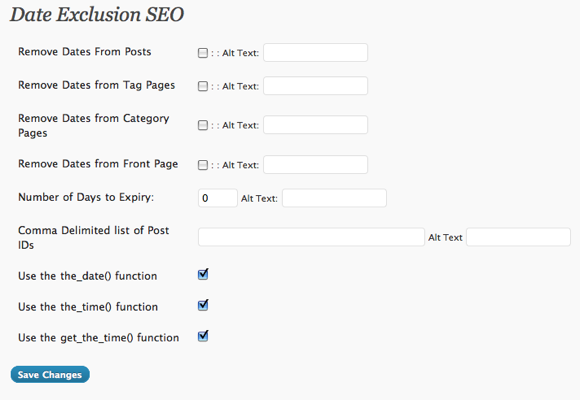
În timp ce Data Exclusion SEO elimină data, nu elimină textul care o precede. Veți descoperi că ați rămas cu ceva care arată puțin cam așa:

Dacă nu puteți găsi o modalitate creativă de a face față decalajului din formulare, va trebui să editați manual codul temei, făcând pluginul caduc.
De exemplu, în tema WordPress implicită, Twenty Ten eliminând următorul cod din Single.php va elimina data din postările individuale.
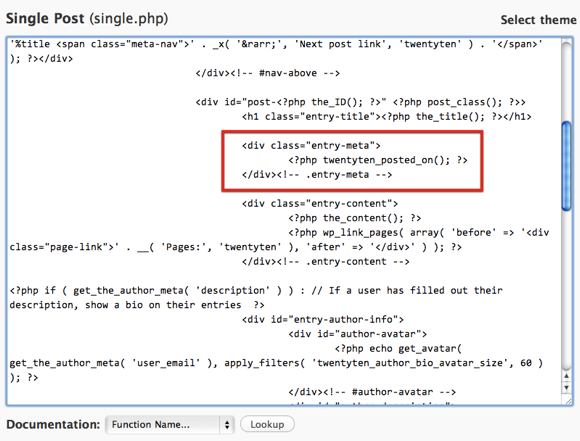
Când utilizați această metodă, asigurați-vă că ați făcut o copie de rezervă a temei WordPress înainte de a o edita. Nu numai că va trebui să editați fișierul, Single.php, ci va trebui să editați fiecare instanță din tema dvs. în care apare data. În majoritatea temelor, acestea vor include Single.php, Page.php și Index.php. Puteți găsi un ghid detaliat despre ce să căutați Aici.
Creați galerii
Încărcarea imaginilor pe WordPress poate fi o sarcină obositoare. Folosind un plugin ca Galeria NextGen eficientizează procesul, oferindu-vă, de asemenea, câteva opțiuni suplimentare și un pic de bomboane pentru ochi.
Cu NextGen, puteți crea cu ușurință, creați galerii, care pot fi vizualizate ca prezentare de diapozitive sau lightbox, puteți adăuga imagini sau text filigrane pentru fotografiile tale și, cel mai bine, încărcați fișiere zip întregi de imagini în galeriile dvs. într-unul singur merge.
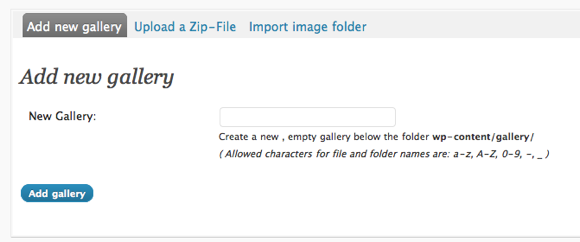
NextGen elimină, de asemenea, durerea redimensionării imaginilor, permițându-vă să setați o dimensiune specifică care să fie utilizată pentru toate imaginile.
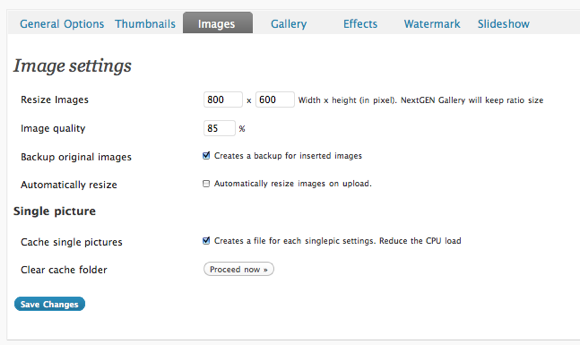
Odată ce ați creat o galerie, notați codul HTML care vă va permite să includeți galeria în orice postare sau pagină dată din portofoliul dvs. WordPress. Puteți continua să adăugați fotografii la orice galerie dată după ce aceasta a fost postată.
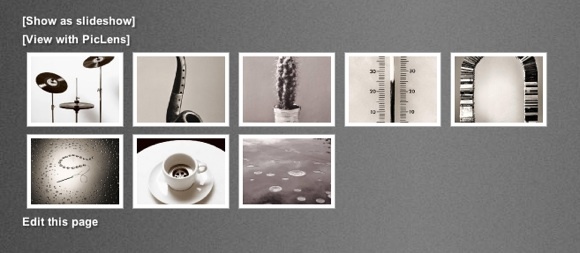
NextGen este la fel de bogat în funcții pe cât vine un plugin și ar trebui să fie compatibil cu orice temă WordPress. Un alt avantaj al folosirii unui plugin precum NextGen este libertatea de a utiliza orice temă la alegere, beneficiind în același timp de funcțiile care se găsesc de obicei în temele specifice portofoliului.
Ce pluginuri utilizați în portofoliul dvs. WordPress? Spune-ne în comentarii.
Nancy este scriitoare și editor care locuiește în Washington DC. Ea a fost anterior redactor pentru Orientul Mijlociu la The Next Web și în prezent lucrează la un think-tank bazat în DC pe comunicații și social media.